Autocad 2021 (Tutorials)सीखे हिंदी में सारे कॉन्सेप्ट्स के साथ(learn autocad 2021 in hindi)
यह Tutorial AutoCAD के लिए है जिसमे आसान तरीके से आपको Computer Aided designing सिखाई जाएगी AutoCAD जिसमे आप Machine Parts और Machine जैसे Car,Bike,Robots,CNC Machines तथा कोई भी Mechanical Instruments की Designing
2D या 3D में Design कर सकते है AutoCAD एक Commercial Computer Aided Designing तथा Drafting Software है|जिसको Autodesk ने 1982 में Release किया तथा इसे हम अपने Personal Computer या Laptop पर Run या install कर सकते है AutoCAD सिखने में बहुत ही आसान है यह basic designing software है यादि आप अन्य designing Software जैसे CATIA,PRO-E,Solidwork,etc में Designing करना चाहते है तो भी AutoCAD सीखना जरुरी है इस page पर आपको AutoCAD Tutorial Index Provide की जा रही है
Open AutoCAD
AutoCAD को Open करने के लिए हम Desktop पर AutoCAD के Icon पर Double Click करते है या फिर आप AutoCAD के Icon पर Right Click करके List से Open पर Click करते है तो AutoCAD Open हो जाता है जब AutoCAD हो जाता है तो हमारे सामने एक DialogboxOpen हो जाता है उसमे Ok पर Click करते है तो एक Window Open हो जाती है उसमे सबसे उपर Tittle Bar होता है उसमे Left Side में File का Name तथा Right Side में Minimize,Maximize तथा Close का Button होते है।Tittle Bar के नीचे Menu Bar होता है उसमे कई Menu होते है जैसेFile Menu,View Etc Menu Bar के नीचे Tool Bar होता है उसमे बहुत से Options होते है जैसे New,Open,Save,Plot,Plot Preview etc। Tool Bar के नीचे Drawing Area Hota है जिसमे हम Object की Design करते है।Drawing Area में Left में नीचे Origin होता है तथा ऊपर Right में View होते है जो Six View Show करता है।Drawing Area के नीचे Dashboard होता है जो Current Commands Show करता है तथाDashboard के नीचे Status Bar होता है जिसमे SNAP,GRID,ORTHO,POLAR,etc Options hote hai!
New File
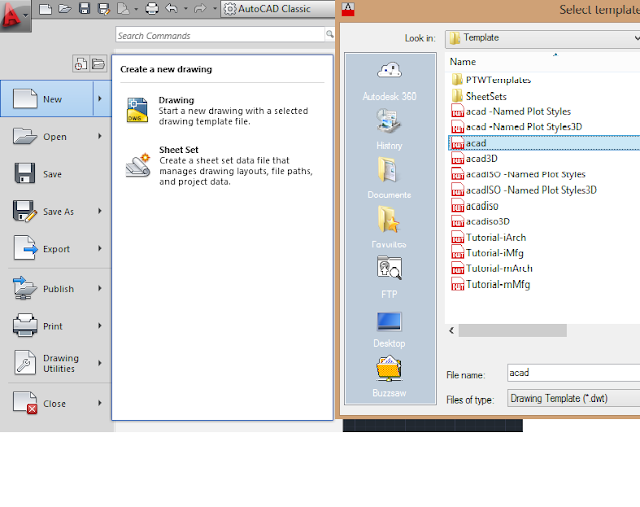
3D,acad,acad3D,etc. )आदि Templates होती है उसमे से आप 2D के लिए acad पर तथा 3D के लिए आप acad3D
पर click करना उसके बाद वह File Open होगी जिस पर आप Click करोगे इस प्रकार आप AutoCAD में New File Open कर सकते हो
2D Designing In AutoCAD
- Install AutoCAD
- Spline
- Arc
- Ellipse Arc
- Insert Block
- Make Block
- Hatching
- Gradient
- Table
- Multiline Text
- Add Selected
- Region
3D Designing In AutoCAD
- Box
- Cylinder
- Cone
- Sphere
- Pyramid
- Wedge
- Torus
- Extrude
- Loft
- Revolve
- Sweep
- PolySolid
- Presspull
- Mesh
- Union
- Subtract
- Intersect
- Interfere
- Slice
- Thicken
- Extrude Edges
- Extrude Faces
- Separate
- Section
Save File
इस Command से आपकी AutoCAD की File Save होती है इसके लिए आपको Current Window के left में AutoCAD के Symbol पर Click करोगे तो एक List Open होगीउसमे से आपको Save पर Click करना है या आपको Tittle Bar में बने Save के Icon पर Click करना है या आपको Save की Command (CTRL+S) देनी है उसके बाद एक Window Open होगी उसमे File का Name type करते है और File को Save करना है इस प्रकार आप AutoCAD में File को Save कर सकते है
Open File
Open Command का use हम Old
File को Open करने के लिए करते है इसके लिए आपको Current Window के Left में AutoCAD के Symbolपर Click करोगे तो एक List Open होगी उसमे से आपको Save पर Click करना है या आपको Tittle Bar में बने Save के Icon पर Click करना है या आपको Save की Command (CTRL+S) देनी है उसके बाद एक Window Open होगी उसमे File का Name type करते है और File को Save करना है इस प्रकार आप AutoCAD में File को Save कर सकते है
Open File
Open Command का use हम Old
File को Open करने के लिए करते है इसके लिए आपको Current Window के Left में AutoCAD के Symbol
पर Click करोगे तो एक List Open होगी उसमे से आप को open पर Click करना या आपको Tittle Bar में से Open के Icon पर Click
करना है या Open की Command
(CTRL-O) देना है उसके बाद एक Window Open होगी उसमे से आपको
किसी एक Old File को Select
कर Open पर Click करना है और आपकी Old File Open हो जाती है इस प्रकार आप अपनी Old File को Open कर सकते है
ऑटोकैड इस्तेमाल करने के फायदे
सटीकता और गलतियों में कमी
ऑटोकैड सॉफ्टवेयर गतिशील इंजीनियरिंग मॉडल के सिद्धांत पर काम करता है। इस मॉडल में डिजाइन और उत्पादन प्रारूपण घुल जाते हैं जिसकी वजह से हम कभी भी किसी भी समय पूरे प्रोजेक्ट के किसी भी हिस्से में परिवर्तन कर सकते हैं। इसके परिणाम स्वरूप त्रुटियों में कमी आती है साथ ही साथ गलतियां की संभावना भी कम हो जाती है। इसके अलावा डिजिटली बनाए गए डिजाइनो में हमेशा ही सुधार करने की जगह रहती है।
समय और पैसों की बचत
विशिष्ट और यूजर फ्रेंडली इंटरफेस होने की वजह से ऑटोकैड तेजी से काम करता है जिसकी वजह से डिजाइनर का काफी समय बच जाता है। यह सॉफ्टवेयर प्रोजेक्टों में संशोधन लागू करने के लिए समाधान भी प्रदान करता है जिस वजह से यह समय को काफी कम कर देता है। यह एक कुशल प्रोग्राम है जो कि डिजाइनर के कार्य विधि को अंजाम देता है जिस वजह से यह समय और पैसे बचाने साथ ही साथ त्रुटियों को कम करने में भी मदद करता है।
आसान डाटा ट्रांसफरिंग
ऑटोकैड के माध्यम से आर्किटेक्ट डिजाइनिंग में कई लोगों को फाइल को शेयर करना आसान हो जाता है। बड़ी फाइल को बिना डाटा को खोए शेयर करना काफी मुश्किल होता है लेकिन इस सॉफ्टवेयर के माध्यम से इंटरनेट पर डिजाइन किए डाटा को बिना किसी डाटा लॉस के अन्य डिजाइनरों के साथ शेयर किया जा सकता है।
कंट्रोल करना है आसान
ऑटोकैड को इस्तेमाल करने का एक लाभ यह है कि यह डाटा के स्कैनिंग फीचर को सपोर्ट करता है। इस तकनीक की मदद से यह सामग्रियों की मात्रा और लागत की गणना करने में सहायता करता है। आखिर में ये उत्पादन और उत्पादन के बाद की प्रोसेस को मैनेज करने में भी सहायता करता है।
विनिर्माण के लिए डेटाबेस बनाने में उपयोगी
ऑटोकैड मैन्युफैक्चरिंग डाटा जैसे मॉडल का आकार, आयाम, प्रोडक्ट और कंपोनेंट चित्र को बनाने की अनुमति देता है। यह एक बड़े डेटाबेस को बनाने में और उसको मैनेज करने में सहायता करता है।
ऑटोकैड की कमांड
ऑटोकैड में काम को सरल बनाने के लिए कई सारी कमांड key का प्रयोग किया जाता है उनमें से कुछ को हमने नीचे दिया हुआ है।
F1 Display Help
F2 Toggle text screen
F3 Toggle object snap mode
F4 Toggle 3DOsnap
F5 Toggle Isoplane
F6 Toggle Dynamic UCS
F7 Toggle grid mode
F8 Toggle ortho mode
F9 Toggle snap mode
F10 Toggle polar mode
F11 Toggle object snap tracking
F12 Toggle dynamic input mode
Ctrl+c Copy object
Ctrl+x Cut object
Ctrl+v Paste object
Ctrl+Shift+c Copy to clipboard with base point
Ctrl+Shift+v Paste data as block
Ctrl+z Undo last action
Ctrl+y Redo last action
ESC Cancel current command
Ctrl+n New Drawing
Ctrl+s Save drawing
Ctrl+o Open drawing
Ctrl+p Plot dialog box
Ctrl+Tab Switch to next
Ctrl+Shift+Tab Switch to previous drawing
Ctrl+Page Up Switch to previous tab
in current drawing
Ctrl+Page Down Switch to next tab
in current drawing
Ctrl+q Exit
Ctrl+a Select all objects
ऑटोकैड के कोर्स
इंट्रोडक्टरी ऑटोकैड कोर्स
इस कोर्स में छात्रों को ऑटोकैड का बेसिक ज्ञान प्रदान किया जाता है। इस इंट्रोडक्टरी कोर्स में छात्रों को ऑटोकैड के मेनू ऑप्शंस टूल बार इंटरफ़ेस और ऑपरेशनल कमाल के बेसिक ज्ञान से अवगत कराया जाता है। इसके अलावा इस कोर्स में छात्रों को 2D डिजाइन का ज्ञान भी दिया जाता है। इसमें छात्रों को ड्रॉइंग, लेयरिंग, प्लॉटिंग, एडिटिंग आदि की बेसिक ज्ञान दिया जाता है
इंटरमीडिएट ऑटोकैड कोर्स
इस कोर्स में छात्रों को पिछले कोर्स से एडवांस चीजें सिखाई जाती है जिनमें हैचिंग क्रॉस रेफरेंस ब्लॉक अटरीब्यूट्स और टेबल्स शामिल है। इस कोर्स में छात्रों को 3D डिजाइनिंग सिखाई जाती है जिसके बाद वह अगर एडवांस कोर्स करना चाहिए तो उसे आसानी होगी।
एडवांस ऑटोकैड कोर्स
एडवांस ऑटोकैड कोर्स की सहायता से छात्रों को 3D डिजाइनिंग को अच्छे तरीके से समझाया जाता जिसको समझने के लिए उन्हें नेविगेशन और मॉडलिंग टूल्स के बारे में भी बताया जाता है। एडवांस कोर्स में छात्रो को लाइटनिंग, मैपिंग सॉलिड मॉडल क्रिएशन जैसे विषयों को सिखाया जाता है। इसके अलावा इस कोर्स में छात्रों को 3D मॉडल्स की इंर्पोटिंग और स्कैनिंग की ट्रेनिंग भी दी जाती है।
ऑटोकैड में पढ़ाए जाने वाले प्रमुख विषय
कर्व
एकाधिक लाइनें
ज्यामितीय आकार
सममितीय चित्र
रैखिक आयाम
ध्रुवीय ऐरे
परतें और लाइन प्रकार
बेसिक कमांड्स
लाइन्स का प्रकार
दृश्य और चयन
2 D ऑब्जेक्ट्स
टॉगल / मोड्स
क्लोन और विस्थापन
संशोधन कमांड्स
ऑब्जेक्ट / एरिया फिलिंग
कंस्ट्रक्शन लाइन्स
डाइमेंशनिंग
इंक्वायरी कमांड्स
ऑब्जेक्ट गुण
शैली प्रबंधन
ब्लॉक और सम्मिलन
DWG सेटिंग्स
ले आउट प्रबंधन
3 D मॉडलिंग
3D ऑब्जेक्ट्स
3D मोड
3D मोडिफ़ायर
3D आउटपुट तरीके
ऑटोकैड के बाद करियर ऑप्शन | नौकरी
ऑटोकैड सॉफ्टवेयर को जानने के बाद कई ऐसी नौकरियां सामने आ जाती है जिनको करके आप काफी अच्छा मेहनताना कमा सकते हैं तो चलिए जानते हैं कुछ ऐसे ही नौकरियों के बारे में।
इंजीनियरिंग
इंजीनियर ऑटोकैड सॉफ्टवेयर का इस्तेमाल विनिर्देशों के निर्माण और डिजाइन करने के लिए काम में लेते हैं। ऑटोकैड उन्हें इनके भागों को डिजाइन करने में सहायता करता है। इन सबके अलावा है लागत को मापने, आयाम, वजन और वॉल्यूम जैसे कारकों को भी मापने में इंजीनियरों की सहायता करता है।
आर्किटेक्ट
आर्किटेक्ट बड़े-बड़े भवन, पुल, बिल्डिंग आदि बनाने में ऑटोकैड सॉफ्टवेयर की सहायता लेते हैं। इस सॉफ्टवेयर की मदद से आर्किटेक्ट क्लाइंट की जरूरत को ध्यान में रखते हुए उनके लिए डिजाइन तैयार करते हैं।
ड्रॉफ्टर
ड्रॉफ्टर का काम सॉफ्टवेयर की सहायता से आर्किटेक्ट और इंजीनियरों द्वारा बनाई गई ड्राइंग को टेक्निकल ड्राइंग में कन्वर्ट करने का होता है लेकिन ड्राफ्टर बनने के लिए इंजीनियरिंग ड्रॉइंग तकनीक और मैन्युफैक्चरिंग थ्योरी का ज्ञान होना आवश्यक होता है।
आप इस Tutorial में AutoCAD कैसे open होता है तथा AutoCAD की current window में कोन -कोन से menu होते है इसके बारे में information दी हुई है
आगे की posts हम आपको AutoCAD में कैसे designing करेगे इसके बारे में information दी जाएगी तथा इसमे project बनाना सिखाया जाएगा Friends Read करने के लिए thanks आप इस page को एक click में facebook पर share कर सकते है आप जरूर share करें और हमारी website को subscribe करें जिससे आप new Article direct message से पा सकते है नीचे subscription box है email fill कर करें


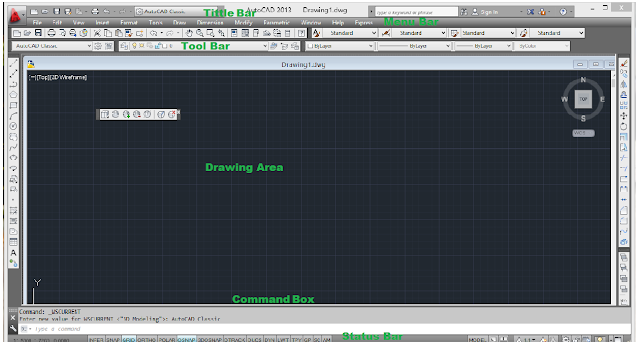
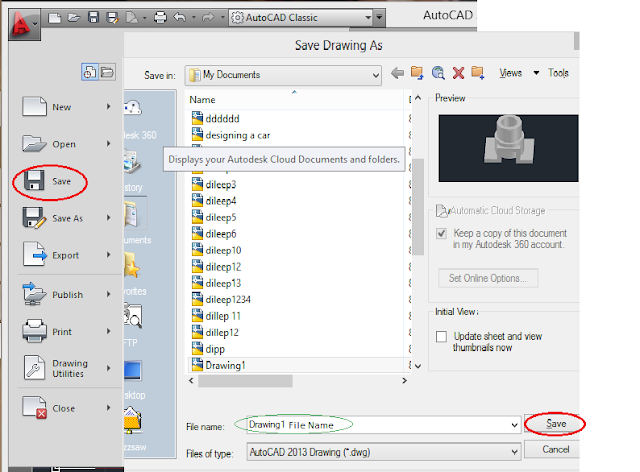
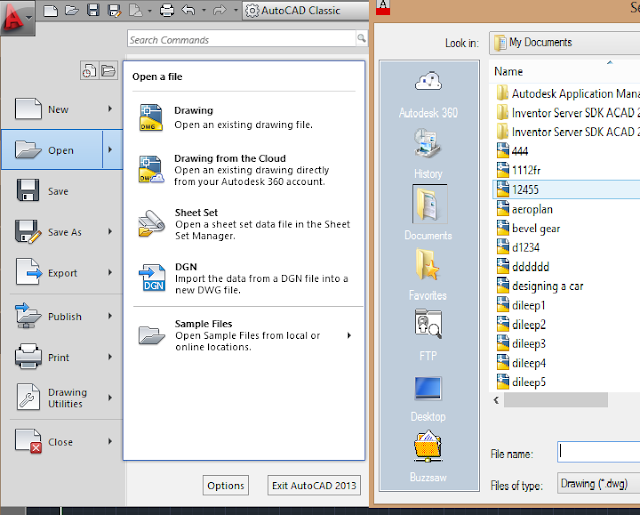
Comments
Post a Comment